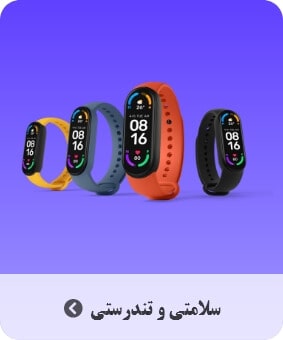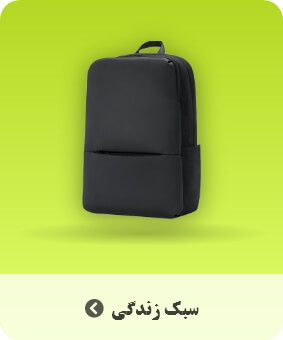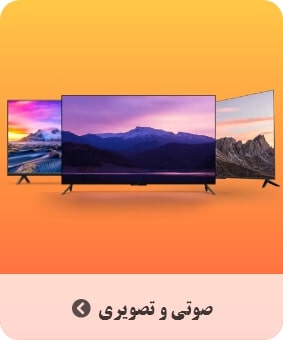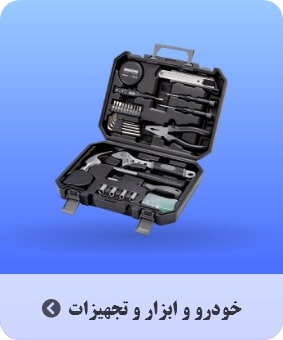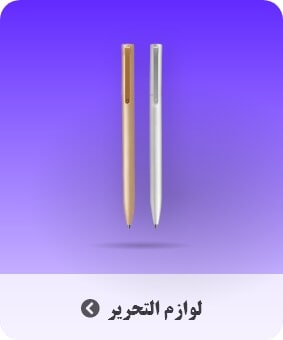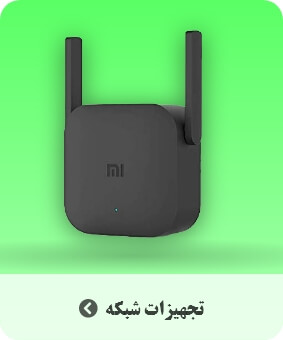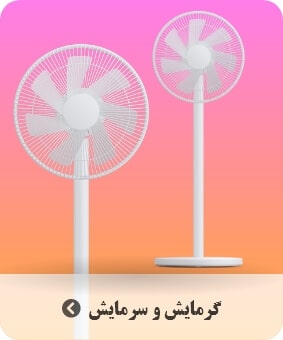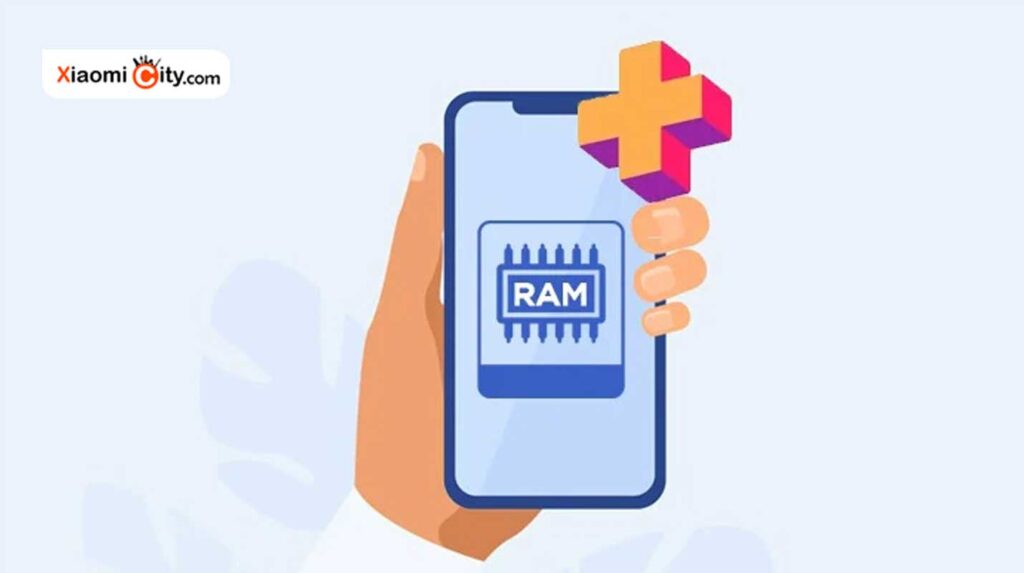فهرست مطالب
معرفی ترفند های جالب گوشی های شیائومی
این روز ها تقریبا بیشتر افراد جامعه گوشی هوشمند دارند و در واقع گوشی هوشمند به ابزاری الزامی برای ارتباط با دیگران و دریافت و انتقال اطلاعات تبدیل شده است، علاوه بر این گوشی های هوشمند کم کم جای دوربین های عکاسی و فیلم برداری، کنسول های بازی و … را گرفته اند. شیائومی هم به عنوان یکی از شرکت هایی که در صدر جدول فروش این گوشی ها قرار دارد، مدل های مختلفی را با ویژگی های گوناگونی وارد بازار کرده است.
علاوه بر کاربرد های مشخص و معمول، با استفاده از یک گوشی هوشمند می توان کار های جالبی انجام داد که اکثر ما از آن اطلاع نداریم. در این مطلب قصد داریم برخی ازکاربرد های اضافی و در واقع ترفند های استفاده از گوشی شیائومی را بررسی نماییم.
همان طور که می دانید سیستم عامل گوشی های شیائومی، اندروید است و این گوشی ها با رابط کاربری ویژه ی شیائومی یعنی MIUI عرضه می شوند. توجه داشته باشید که ورژن سیستم عامل و رابط کاربری در اجرای ترفند ها مهم است و برخی از ویژگی ها تنها در ورژن های جدید عملی خواهد شد.
تنظیمات پهنای باند
شاید برای شما هم پیش آمده باشد که در حین استفاده از یک اپلیکیشن خاص که با اینترنت کار می کند دچار مشکل کندی سرعت شده باشید. در تنظیمات وای فای شیائومی به راحتی می توانید این مشکل را حل نمایید. کافی است به قسمت تنظیمات وای فای رفته و وارد قسمت WiFi Assistant شوید، در این قسمت ابتدا گزینه Traffic Mode را روشن کنید،
سپس دو گزینه ی دیگر ظاهر می شود، گزینه ی اول که Balance نام دارد، پهنای باند اینترنت را به صورت مساوی میان تمام اپلیکیشن ها تقسیم می کند اما گزینه ی دوم یعنی Fast Connection این پهنای باند را طوری تقسیم می کند که پهنای باند بیشتر، به اپلیکیشن یا بازی ای اختصاص داده شود که در حال استفاده از آن هستید و اپلیکیشن های پس زمینه سرعت کمتری خواهند گرفت.
این موضوع سبب می شود کاربران در هنگام انجام فعالیت هایی که سرعت در آن اهمیت دارد، مانند برخی از بازی های آنلاین، به مشکل بر نخورند. توجه داشته باشید که این قابلیت در MIUI 12.5 وجود دارد.
ضبط تماس های تلفنی
اگر قصد داشتید که تماس های تلفنی خود را ضبط کنید باید بدانید که گوشی های شیائومی این امکان را برای کاربران فراهم نموده اند. برای این کار به قسمت تماس بروید، و سه نقطه پایین سمت راست را لمس کنید، در این قسمت دو حالت برای ضبط تماس وجود دارد، اولی حالتی است که شما با فعال کردن گزینه ی ثبت تماس خودکار، تمامی تماس های تلفنی را ضبط می کنید و در صورتی که به ضبط تماس خاصی تمایل داشتید کافی است بر روی گزینه ی Selected Number رفته و با اضافه کردن شماره ی دلخواه تنها مکالمه های خاصی را ضبط نمایید.
اسکنر
پیش از MIUI 12 کاربران برای اسکن کرد کد ها یا اسناد QR باید یکی از برنامه ی های مخصوص آن را بر روی گوشی خود نصب می کردند تا به واسطه ی آن عملیات اسکن کردن صورت گیرد، اما حالا در رابط های کاربری امکان اسکن مستقیم ایجاد شده و کاربران برای استفاده از قابلیت اسکنر خودکار کافی است به تنظیمات گوشی یا Control Center بروند در آن جا اسکنر را انتخاب کرده و عملیات اسکن را به راحتی انجام دهند.
تنظیمات Always On Display
یکی از ویژگی های جالب گوشی های اندرویدی، امکان نمایشگر همیشه روشن است. این قابلیت سبب می شود تا کاربران بتوانند برخی از اطلاعات مورد نیاز خود مانند ساعت، تقویم، نوتیفیکیشن و … را به صورت همیشگی بر روی نمایشگر مشاهده کنند. این قابلیت با این که بسیار کاربردی و جالب است اما باعث مصرف باتری زیادی می شود. در MIUI 12.5 افراد می توانند برای کنترل مصرف Always On Display به قسمت تنظیمات رفته و گزینه Always On Display & Lock Screen را انتخاب کنند.
اولین گزینه Always On Display است که با لمس آن صفحه ای جدید باز می شود در این صفحه Display Item ر لمس کنید. در این قسمت دو حالت مختلف وجود دارد. انتخاب گزینه For 10 second after tapping سبب می شود بعد از لمس صفحه اطلاعات روی آن تنها برای 10 ثانیه نمایش داده شوند که این حالت در کاهش مصرف شارژ بسیار تاثیر گذار است.
حالت دوم Always است که اطلاعات را پیوسته نشان می دهد و مصرف باتری زیادی در پی دارد. حالت سوم Scheduled است که این امکان را به کاربران می دهد که به نمایشگر همیشه روشن خود برنامه دهند. برای مثال کاربر می تواند برنامه نمایش اطلاعات را 8 صبح تا 12 ظهر انتخاب کند.
علاوه بر این تنظیمات کاربردی، در این قسمت گزینه ی turn off when battery saver on وجود دارد که با روشن کردن آن زمانی که شارژ گوشی از حد معینی پایین تر آمد، قابلیت Always On Display به صورت خودکار خاموش می شود.
افکت برای نوتیفیکیشن
در MIUI 12.5 در قسمت Notification& Control Center گزینه ی جدیدی به نام Notification Effect اضافه شده است. این گزینه ی جدید امکان جالبی را برای کاربران فراهم می کند، پس از وارد شدن در این قسمت چند مدل افکت جذاب برای زمانی که نوتیفیکیشنی بر روی گوشی ظاهر می شود، در نظر گرفته شده است. این افکت ها دور تصویر ظاهر می شود و پیش از این برخی از گوشی های سامسونگ این امکان را داشتند، تعداد این افکت ها در حال حاضر محدود است اما به احتمال زیاد شرکت شیائومی آپدیت های جدیدی برای آن در نظر می گیرد.
گرفتن اسکرین شات های طولانی
شاید برای شما هم پیش آمده باشد که قصد گرفتن اسکرین شات از صفحه سایتی راداشته باشید، برای این کار معمولا افراد پس از گرفتن هر اسکرین شات کمی پایین می روند و اسکرین شات بعدی را می گیرند تا در نهایت بتوانند اطلاعات تمام صفحه سایت را داشته باشند. اما حالا امکان گرفتن اسکرین شات های طولانی به وجود آمده، تنها کافی است افراد به صفحه مورد نظر رفنه از بالای صفحه گزینه اسکرین شات را انتخاب نمایند و سپس گزینه پیمایش را برگزینند، گوشی در این حالت تا تمام شدن صفحه، از آن یک اسکرین شات کلی تهیه می کند.
Supper wall paper
در MIUI 12 والپیپر های جذابی به گوشی های شیائومی اضافه شده است. این تصاویر معمولا حالتی سه بعدی و زنده دارد و زمانی که کاربران قفل گوشی خود را باز می کنند اجزای والپیپیر شروع به حرکت کرده و صحنه ی جذابی را ایجاد می کند. دو پس زمینه مریخ و زمین که مدل های زنده این سیارات هستند، در این بخش برای انتخاب قرار دارد که کاربران به تناسب سلیقه خود می توانند یکی از آن ها را برگزینند.
تنظیمات صدای دالبی
احتمالا تا به حال شنیده اید که برخی از گجت های هوشمند قابلیت پخش صدا به صورت دالبی را دارند. پخش صدای دالبی در واقع همان پخش سه بعدی صدا است که سبب می شود حسی که مخاطبین از صدا دریافت می کنند واقعی تر باشد. در MIUI 12.5 امکان استفاده از قابلیت دالبی وجود دارد.
برای فعال کردن این بخش کافی است به قسمت تنظیمات رفته و گزینه ی Sound and vibration را انتخاب کنید. در این قسمت گزینه ی Sound effects را لمس کنید و در صفحه جدید گزینه ی Dolby Atmos را فعال نمایید. در این بخش امکان انتخاب اکولایزرهای مختلفی به تناسب با صدایی که قصد شنیدن آن را دارید، وجود داشته و حتی امکان تنظیم دستی آن نیز فراهم است. در گزینه ی preset نیز می توانید انتخاب کنید که صدای دالبی برای تمام محتواهای صدادار فعال باشد یا مثلا تنها برای موزیک یا فیلم، صدا به صورت سه بعدی پخش شود.
اگر شما در دسته ی افرادی هستید که به صورت تخصصی با موزیک در ارتباطید، این تنظیمات می توان برایتان بسیار جذاب باشد.
تنظیمات Game Turbo
بسیاری از کاربران این روز ها از گوشی هوشمند خود برای بازی کردن استفاده می کنند. اگر شما هم از این دسته افراد هستید در تنظیمات گوشی به قسمت Special feature بروید، اولین گزینه در این قسمت Game Turbo است. زمانی که این گزینه را انتخاب می کنید تمام بازی هایی که بر روی گوشی دارید در این قسمت وجود دارد و می توانید بازی ها از همین جا باز کیند. وارد شدن این قسمت سبب می شود که تمام امکانات گوشی مانند تراشه و پردازنده ها در خدمت بازی باشند.
در تنظیمات این قسمت در گزینه performance mode روشن کردن سه گزینه ی wi fi optimization ،Enhanced audio و Optimized touch control سبب می شود تا هر بخش کار خود را دقیق تر انجام دهد. برای مثال تاخیر های احتمالی اینترنت کاهش پیدا کرده، عکس العمل گوشی در هنگام لمس صفحه افزایش یافته و نویز ها کمتر شوند.
گزینه ی دیگری به نام Enhanced Experience نیز دارای تنظیماتی است برای گیمر های حرفه ای بسیار مفید است.
در قسمت بعدی که Additional setting نام دارد، می توان تنظیمات اختصاصی برای هر بازی انجام داد. برای مثال حالت های Game turbo را بزرگ و کوچک کرد و یا رنگ بازی را تغییر داد. تنظیمات شیائومی برای بازی بسیار گسترده است و این ها تنها قسمت کوچکی از امکانات این بخش بود.
در این مطلب به چند ترفند جالب برای گوشی های شیائومی اشاره کردیم اما دنیای شیائومی و رابط کاربری آن بسیار گسترده تر بوده و امکانات بیشتری در اختیار کاربران قرار می گیرد.